Cu totii stim ca Facebook ne ofera astazi optiuni extrem de vaste in ceea ce priveste promovarea online. Zeci de tipuri de obiective si campanii pe care le putem seta pentru a ne promova afacerea si produsele. Care dintre acestea functioneaza pentru brandul nostru sau nu, ramane sa testam.
Cu toate acestea, dupa teste indelungate si dupa mai multe campanii setate si optimizate, va putem da un indiciu cu privire la tipul de campanie care a functioneat cel mai bine, aducand rezultate detasate fata de celelalte campanii.
Este vorba de campaniile Catalog Sales. Ce sunt acestea si cum se seteaza observati in randurile urmatoare!

Ce sunt cataloagele Facebook?
Cataloagele de produse Facebook sunt o modalitate mai dinamica de a afisa produsele de pe un magazin online. In cadrul reclamelor, acestea sunt afisate sub forma de carusel, insa au anumite avantaje fata de caruselul clasic.
Puteti seta o reclama pe o categorie specifica de produse printr-un catalog. In plus, odata setat, catalogul se poate actualiza automat, zilnic sau la ce interval il setam noi, pentru a prelua si produsele noi si pentru a actualiza stocul fara sa mai muncim noi la el.
Iar cel mai mare avantaj este folosirea catalogului pentru reclame dinamice. In cadrul unei reclame dinamice, Facebook-ul isi sustrage informatii din catalog pentru a personaliza reclama si pentru a afisa fiecarui potential client reclama care are cele mai mari sanse sa finalizeze vanzarea. Tocmai de aceea, cataloagele facebook reprezinta modalitatea cea mai eficienta de a realiza campanii de conversie in ultima vreme.
Cum setam o astfel de campanie?
Pentru a seta o campanie dynamic creative pe catalog, avem mai intai nevoie de construirea catalogului. Inainte sa vedem mai multe detalii despre cum se seteaza campania, vom discuta astazi despre cum se realizeaza un catalog. Daca vrei sa inveti cum se seteaza o campanie Facebook generala, poti accesa si cursul nostru de Administrare reclame si campanii Facebook.
Asadar, sa revenim. Catalogul este format din trei mari elemente:
– un activ facebook – catalogul / obiectul in sine – care actioneaza ca un container pentru informatiile despre produsele tale.
– informatia despre produse – URL-uri ale imaginilor produselor, descrieri, preturi, numele produselor, disponibilitatea din stoc si alte atribute pentru toate produsele pe care doriti sa le plasati in catalog. Poti incarca aceasta informatie in catalog cu ajutorul unui flux de date, care este de cele mai multe ori un fisier csv sau excel.
ATENTIE: exista un standard cu privire la capetele tabelelor, care trebuie respectat, daca doriti ca acest catalog sa functioneze.
– un set de produse – un grup de articole din inventarul vostru. Seturile de produse va permit sa controlati elementele care apar in anunt. Cand creati un set de produse, utilizati filtre precum disponibilitatea in stoc, marca, marimea, categoria, tipul de produs sau pretul pentru a defini ceea ce intra in setul de produse. Astfel veti putea sa personalizati reclamele cu oricare din aceste informatii.
Cum se realizeaza un catalog?
In Business Managerul Facebook, dupa ce accesati tabul “Toate instrumentele” la sectiunea de Active, veti observa fila “Cataloage”. Dati click pe ea!
Apoi, in panoul de administrare cataloage veti vedea toate cataloagele create si administrate de acel cont. Iar in partea dreapta, in prima sectiune a paginii, veti vedea butonul albastru “Creeaza un catalog”. Dand click pe acel buton intrati in procesul de creare a unui catalog.
Aveti 4 optiuni de construire a unui catalog, pe care le descoperiti imediat ce dati click pe buton: E-commerce – pentru magazine online, catalog de calatorii – pentru agentiile de turism, catalog cu proprietati imobiliare, pentru brokeri imobiliari si catalog auto, pentru companiile de rent a car sau pentru vanzatorii de automobile. In cazul nostru, ne intereseaza categoria de e-commerce – comert electronic. O selectam, iar mai apoi sub categorii, apasam pe butonul “Inainte”.
In fila urmatoare vom selecta modul in care incarcam produsele, in prima instanta. Puteti incarca manual produsele sau puteti asocia un feed – o platforma de e-commerce si sa faceti legatura automata intre catalog si site, pentru a-si prelua singur produsele. Noi va vom arata cum puteti construi catalogul manual.
Dupa ce alegeti prima optiune, cea de a incarca informatiile despre produse, sub aceste optiuni (2) urmatorul pas este sa selectati cui apartine catalogul.
Ce business manager va avea catalogul? Noi am setat, dupa cum vedeti mai jos BM-ul Seomarkro, iar mai jos (3) veti oferi un nume catalogului. Dupa care veti apasa pe butonul “Creeaza”
Dati click pe “Vedeti catalogul” in urmatoarea fereastra, ceea ce va va duce in dashboard-ul catalogului. Aici veti adauga produsele si veti conecta catalogul la Pixelul Facebook pentru a putea incepe sa-l utilizati in reclame. Vedeti in poza de mai jos cum arata dashboard-ul catalogului nou creat.
Cum urcati produsele in catalog?
Din dashboard-ul catalogului, selectati fila “Produse” – acel icon cu tricoul, din meniul vertical stanga.

Acest tab va va duce la urmatorul pas, cel in care vom adauga produsele. Dati click pe “Adauga produse” in fila ce urmeaza, iar in urmatorul pas veti avea 3 optiuni diferite de adaugare a produselor:
- Adauga Manual – ceea ce presupune realizarea manuala a fiecarui produs in parte
- Use Data Feeds – incarcam produsele dintr-un fisier cu date (un CSV cu produse)
- Use Facebook Pixel – conectam pixelul facebook la site pentru a-si colecta singur informatiile despre produse.
Ce optiune utilizam noi?
Vom alege optiunea a doua, cea cu Use Data Feeds si vom incarca produsele printr-un CSV – un export de produse de pe site-ul nostru.
La ce trebuie sa fim atenti aici?
Facebook are un model CSV recunoscut pentru astfel de operatiuni. Daca fisierul exportat de noi nu are capetele de tabel necesare, pe care le regasiti in acel CSV original Facebook, catalogul nu va functiona. Inainte de a urca produsele in catalog, descarcati fisierul CSV si asigurati-va ca CSV-ul vostru cu produse corespunde cu acesta.
In poza de mai jos vedeti exact in pasul 1 – unde trebuie sa dati click pentru a descarca fisierul CSV Facebook. Sfatul nostru este sa-l deschideti cu un Google Sheet dupa ce l-ati descarcat. La fel procedati si cu CSVul propriu cu produse. Lucrati in Google Sheet cu ele, apoi convertiti-le in CSV.
La pasul 2 scrieti numele catalogului – alegeti un nume sugestiv, pe care sa il recunoasteti mai apoi. Pasul 3 este unul FOARTE IMPORTANT! Selectati din lista moneda in care se creeaza catalogul.
La pasul 4 aveti posibilitatea de a seta un program de incarcare automata a fluxului de date sau incarcarea manuala. Noi vom incarca acum manual produsele, putand sa automatizam mai apoi fluxul de date. Asadar, alegeti incarcarea manuala.
Dupa ce selectati incarcarea manuala, va va aparea mai jos o fereastra unde veti da click pe “Incarca fisierul” – aici urcati CSV-ul propriu cu produse, dupa ce l-ati modelat conform celui oferit de Facebook.
Mai apoi aveti optiunea de a verifica fisierul, pentru a vedea daca e compatibil.
Dupa ce ati urcat si verificat fisierul, apasati pe butonul albastru “Incepe incarcarea”. Dupa ce produsele s-au incarcat, le veti descoperi in sectiunea Produse – icon-ul cu tricou, din meniul stanga.
Cum conectezi catalogul la Pixel pentru a incepe promovarea produselor?
Din meniul vertical stanga, alegeti tabul “Surse de date de evenimente”. Acest pas va va duce in fereastra pe care o vedeti in poza de mai jos. Dati click pe “Conecteaza-te la urmarire”.
Din fereastra ce va apare cand dati click pe acel buton albastru, selectati Pixelul de pe Business Managerul vostru, cel care detine catalogul. In partea dreapta a ferestrei aveti cate un buton de switch on – off pentru fiecare pixel. Apasati pe butonul din dreptul pixelului pentru a-l conecta. Apoi apasati Salveaza.
Daca totul este corect in fisierul cu produse si in procedeul urmat, catalogul nu va avea nicio eroare. Iar in acest pas, va puteti duce pe primul tab din meniul vertical stanga “Moduri de utilizare” – icon-ul cu racheta. Acolo veti putea gasi optiunile de utilizare a catalogului. Veti putea crea campanii dinamice cu produsele din catalog, veti putea seta o reclama de Instagram Shopping, un magazin Facebook pentru pagina voastra si multe altele.
Daca intampinati erori ale catalogului, accesati in meniul vertical stanga tab-ul “Diagnosticare” si veti observa acolo erorile si modul in care trebuie sa le rezolvati.
Cum setam campania de Catalog Sales dupa ce am setat catalogul?
Din tab-ul “Moduri de utilizare” alegem optiunea Reclame Dinamice – apoi cand dam click pe aceasta optiune, in urmatoarea fereastra ne va cere sa selectam ad-account-ul pe care dorim sa-l folosim – selectam din lista contul de publicitate pe care il folosim. Apasam “inainte” si brusc Facebook ne redirectioneaza pe ghidul de creare campanii.
Campaniile dinamice se construiesc la fel ca cele standard, diferentele fiind ca:
- Obiectivul reclamei va fi Vanzari din Catalog
- Iar in setul de reclame vom avea optiunea de Activarea a Componentelor Dinamice pentru reclame. Iar pe campaniile de vanzare catalog, vom putea seta ce categorii de produse vrem sa folosim in reclame – iata un exemplu in poza de mai jos:
Obiectivul trebuie sa fie setat ca Vanzari din catalog, mai apoi la pasul 1 selectam Catalogul creat de noi, iar in pasul 2 selectam ce produse dorim sa folosim: toate produsele sau o categorie specifica de produse.
Restul se desfasoara exact ca la o campanie standard, selectam bugetul, audienta, construim reclamele (la reclame dinamice vom putea selecta 10 poze diferite si cate 5 titluri, texte si apeluri la actiune pentru o singura reclama – astfel Facebook testand automat ce functioneaza mai bine si ce nu). Tocmai de aceea, consideram ca acest tip de reclame este cel mai eficient pentru acapararea de conversii, la momentul actual.
Daca mai doriti sa invatati si alte metode eficiente de promovare pe Facebook, accesati ghidul nostru gratuit de promovare prin Facebook Ads.
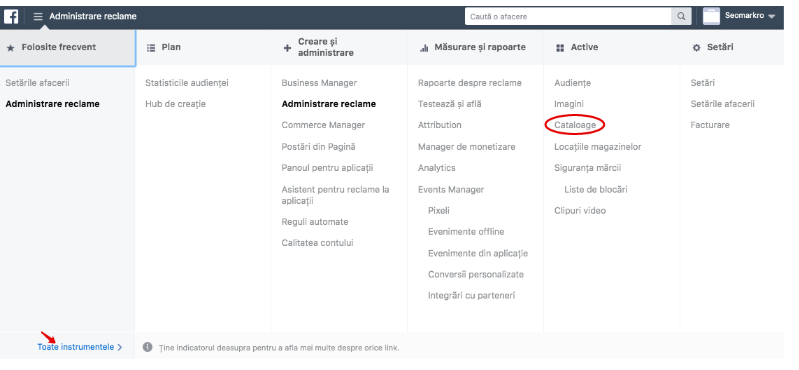





![oferta-seo-barbat-300x300[1]](https://seomark.ro/wpdb1/wp-content/uploads/2017/09/oferta-seo-barbat-300x3001.png)
![oferta-seo-barbat-300x300[1]](https://seomark.ro/wpdb1/wp-content/uploads/2015/08/improve-chart-300x300.jpg)
![oferta-seo-barbat-300x300[1]](https://seomark.ro/wpdb1/wp-content/uploads/2015/08/structura-logica-300x300.jpg)
![oferta-seo-barbat-300x300[1]](https://seomark.ro/wpdb1/wp-content/uploads/2016/09/facebook-administrare-profesionista-300x200.png)
![oferta-seo-barbat-300x300[1]](https://seomark.ro/wpdb1/wp-content/uploads/2018/04/reusita-succes-conversie.jpg)
![oferta-seo-barbat-300x300[1]](https://seomark.ro/wpdb1/wp-content/uploads/2018/09/cuvinte-cheie-seo.jpg)






